- Как создать «Воспоминание» из определенных фото на iPhone и iPad
- Где найти «Воспоминания» на Айфоне
- Создание своих «Воспоминаний» на iPhone
- Как редактировать «Воспоминания»
- Как передавать «Воспоминания» с Айфона
- Подготовка
- Просмотр коллекций «Воспоминания»
- Места
- Связанные воспоминания
- Просмотр фильма «Воспоминания»
- Выбор настроения
- Выбор продолжительности
- Настройка фильма
- Создание собственной коллекции «Воспоминания»
- Сохранение избранных воспоминаний и предоставление к ним общего доступа

Одной из наиболее интересных функций iOS 10 для поклонников фотографии стали «Воспоминания», которые являются улучшенной версией традиционных слайд-шоу. По умолчанию приложение «Фото» автоматически сканирует медиатеку на устройстве и создает «Воспоминания» на основе ваших поездок, прогулок, встреч с друзьями и других мероприятий. Далеко не все знают, спасибо за это странному дизайнерскому решению разработчиков Apple, что «Воспоминания» можно создавать и вручную. В этой инструкции рассказали как.
Как создать «Воспоминание» из определенных фото на iPhone и iPad
Шаг 1. Запустите приложение «Фото».
Шаг 2. Нажмите «Выбрать» и укажите все фотографии, которые вы хотите поместить в «Воспоминание».
Шаг 3. Нажмите «Добавить в» → «Новый альбом».
Шаг 4. Присвойте альбому имя.
Шаг 5. Выберите созданный альбом на вкладке «Альбомы».
Шаг 6. Нажмите на стрелочку, которая расположена напротив даты.
Шаг 7. «Воспоминание» создано! Вам остается лишь нажать кнопку Play и насладиться выбранными вами снимками в формате «Воспоминаний».
Поставьте 5 звезд внизу статьи, если нравится эта тема. Подписывайтесь на нас ВКонтакте , Instagram , Facebook , Twitter , Viber .
Смартфоны подарили нам не только возможность осуществления звонков, но и многие другие значимые опции, например, создание фотоснимков. Сейчас чаще всего фотографии делают при помощи телефона, нежели фотоаппаратов, ведь смартфон всегда при себе, да и по своим параметрам камеры в телефонах не намного уступают фотоаппаратам. В iPhone присутствует большое количество возможностей для работы с фотоснимками, и одна из них — это «Воспоминания».
Появилась она в iOS 10, и сразу же покорила сердца многих пользователей продукции Apple. Программа «Фото» в автоматическом режиме проводит сканирование и анализ всех снимков в вашем смартфоне и создает из них коллекцию с музыкальным сопровождением. Все это возможно благодаря режиму «Воспоминания», который и появился с релизом операционной системы iOS 10.
Как правило, ваш смартфон автоматически определяет события, при которых были созданы фотографии, например, день рождения, Новый год. Также он может подбирать фото по типу, например, селфи, с отметками на карте, выбирать лучшее за год, за неделю, выбирать только портреты и так далее. В целом автоматической системе удается подобрать практически все фото идеально, но иногда бывают небольшие «косяки».
Многие пользователи знают о такой возможности, но не понимают, по какому принципу она работает, как просматривать созданные клипы и можно ли их редактировать, копировать на PC и передавать через USB другим пользователям. В этой статье мы расскажем про все особенности данного режима и покажем, как же сделать воспоминания на Айфоне и что для этого необходимо сделать.
Навигация на странице:
Где найти «Воспоминания» на Айфоне
Если вы хотите просмотреть готовые варианты созданных слайд-шоу, выполните следующие действия:
- Зайдите в приложение «Фото»;
- Кликните по вкладке «Воспоминания» внизу экрана;
- Выберите любой созданный материал и нажмите на него, чтобы просмотреть.

Это мы описали как просматривать созданные самим устройством слайд-шоу. Но не многие пользователи знают, что их можно сделать и самому, наложив музыку, выбрав определенные фотографии и яркие моменты из жизни. И вот как это сделать:
Создание своих «Воспоминаний» на iPhone
- Откройте приложение «Фото» и нажмите на вкладку «Выбрать»;
- Отметьте все фотографии, которые вы хотите добавить в режим «Воспоминания»;
- Как только список будет сформирован, нажмите вкладку «Добавить в»;

Укажите новый альбом и назначьте ему имя;

Как редактировать «Воспоминания»
Созданные ранее слайд-шоу автоматически или вами в ручную, можно отредактировать, например, поменять музыку или поставить другие стили для заголовков, изменить надписи. Сделать это можно, выполнив следующие действия:
- Откройте приложение «Фото» и кликните по вкладке «Воспоминания»
- Выберите любое слайд-шоу, которое хотите отредактировать и нажмите на Play, чтобы начать его воспроизводить;
- Теперь кликните посередине экрана, чтобы появился редактор.

Здесь предусмотрено несколько параметров для редактирования:
-
Выбор настроения. Изменяет заголовок и музыкальное сопровождение. Есть такие варианты, как, например: веселое, бодрое, эпика и другие;

Выбор продолжительности. Здесь всего лишь 3 варианта: короткий, средний и длинный;

Дополнительные настройки. Кликните в правом верхнем углу вкладку «Изменить». Здесь вы сможете поменять заголовок, титульное изображение, назначить совершенно другую музыку, выбрав, например, из своей медиатеки. В этом же меню вам доступна смена фотографий и изменение продолжительности;

Как только все правки будут внесены, просто нажимаете «Готово» и изменения будут сохранены.

Как передавать «Воспоминания» с Айфона
Например, вы создали красивое слайд-шоу, с которым решили поделиться со своими родственниками или друзьями. Как его передать им? К счастью, в iPhone добавили опцию «Экспорта», с помощью которой можно отправить созданный материал как в iCloud, так и в социальные сети или сообщением на телефон. Для этого необходимо выполнить действия:
- Зайдите в приложение «Фото» и выберите вкладку «Воспоминания»;
- Воспроизведите любое из них и нажмите на значок отправки в левом нижнем углу;
- Выберите, куда именно хотите отправить созданный материал и подтвердите операцию;

У вас запустится экспорт фильма, после чего данные будут отправлены адресату.

На этом процесс экспорта завершен. Адресат получит материал в виде ролика с сопровождением музыки. Как правило, на аппаратах Apple создаются ролики с высоким разрешением, поэтому отправленное слайд-шоу можно будет просматривать как с телефона, так и с компьютера.
Откройте любимые и забытые моменты из своей медиатеки заново. Функция «Воспоминания» автоматически создает специальные коллекции наиболее значимых фотографий и видео.
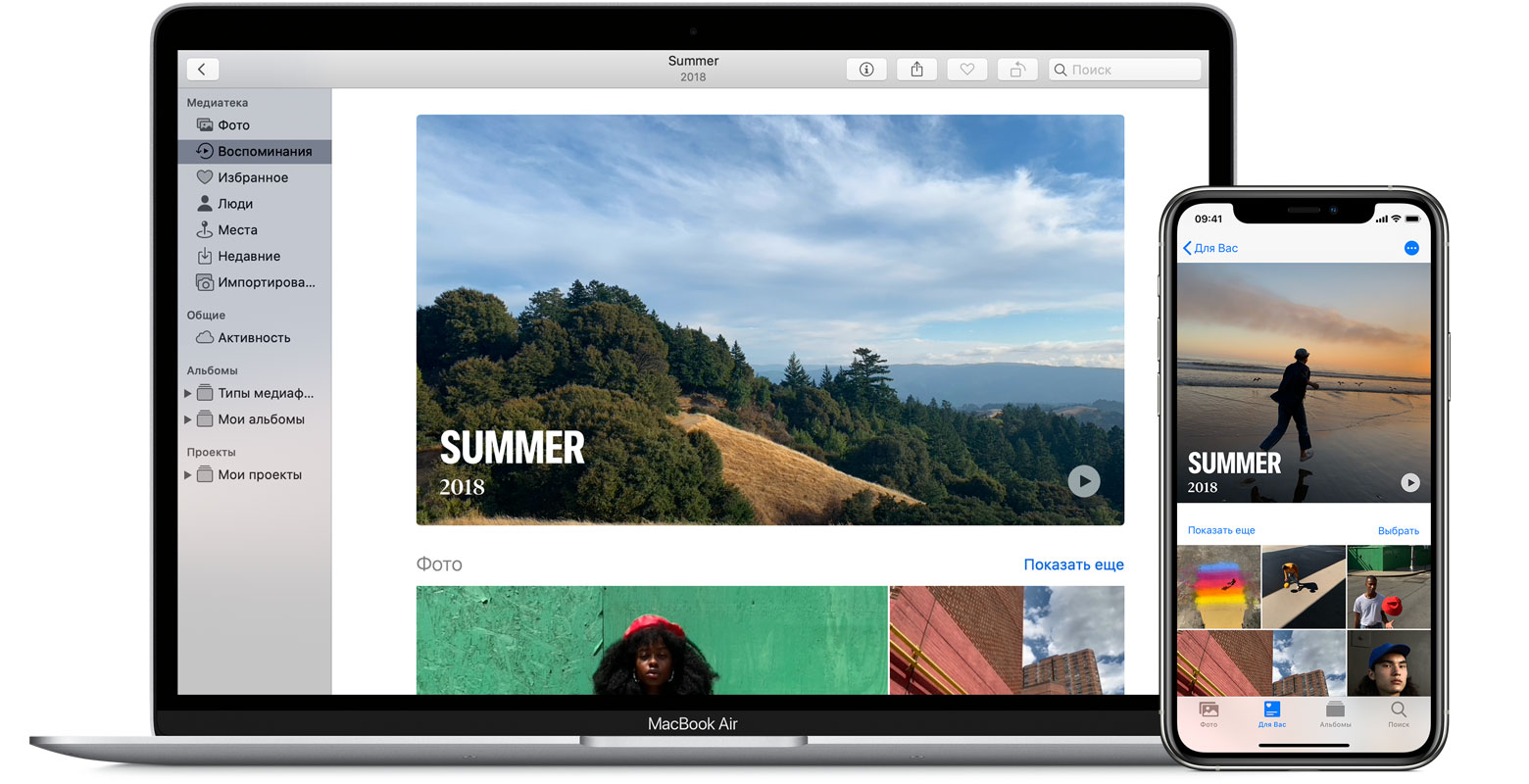
Программа «Фото» сканирует медиатеку, определяя наличие значимых людей, мест, праздников и т. п., и представляет их в специальных коллекциях, называемых «Воспоминания». День за днем эти коллекции обновляются, чтобы вы могли наслаждаться ими. Вы также можете создавать свои коллекции «Воспоминания», просматривать коллекции «Воспоминания» в виде слайд-шоу или автоматических редактируемых фильмов и делиться ими со своими друзьями и родственниками.
Подготовка
Убедитесь, что на устройстве iPhone, iPad или iPod touch установлена ОС iOS 10 или более поздней версии, а на компьютере Mac — macOS Sierra или более поздней версии.
Если вы хотите использовать одинаковые коллекции «Воспоминания» на всех устройствах Apple, выполните следующие действия.
- Настройте iCloud на всех своих устройствах.
- Выполните вход в iCloud с одним идентификатором Apple ID на всех своих устройствах.
- Включите службу «Фото iCloud» на всех устройствах, где необходимо использовать коллекции «Воспоминания».
- Обновите ОС устройства Apple TV HD до версии tvOS 10 или более поздней.
Просмотр коллекций «Воспоминания»
Коллекции «Воспоминания» можно просматривать на устройствах iPhone, iPad, iPod touch, Apple TV и компьютерах Mac. Просто откройте программу «Фото» и перейдите на вкладку «Для Вас», затем прокрутите вниз до раздела «Воспоминания». На компьютере Mac коллекции «Воспоминания» можно найти на боковой панели программы «Фото». Нажмите или дважды щелкните пункт «Воспоминания», чтобы открыть коллекцию.
Вы увидите краткий обзор содержания коллекции в виде самых лучших фотографий и видеозаписей в вашей медиатеке. Можно выбрать «Показать еще» или «Показать все» для просмотра всех фотографий и видеозаписей в коллекции «Воспоминания». Прокрутите вниз для просмотра людей, представленных в коллекции «Воспоминания», карты, на которой показаны места, где были сняты фотографии и видеозаписи, и списка похожих коллекций «Воспоминания» для просмотра.
Чтобы поделиться воспоминанием с друзьями, добавить его в альбом «Любимые воспоминания» или удалить, нажмите кнопку дополнительной информации ( ). На компьютере Mac функции «Добавить в Избранные воспоминания» и «Удалить воспоминание» отображаются в нижней части воспоминания.
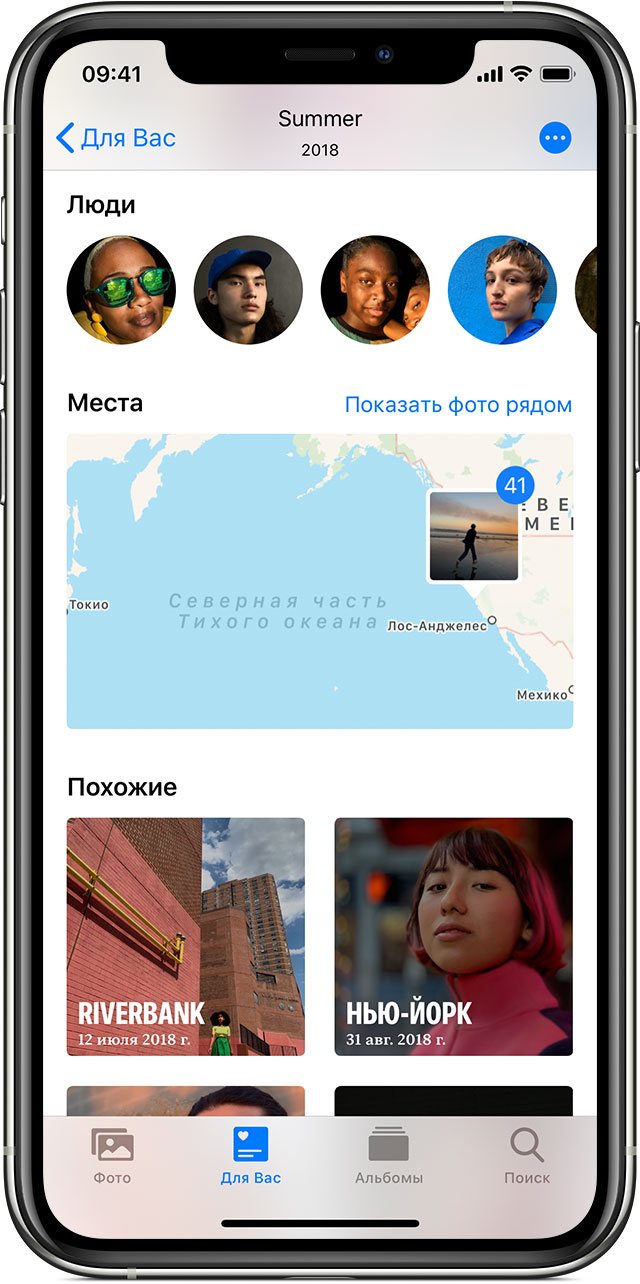
Выберите человека, чтобы найти еще фотографии с этим человеком или группой людей.
Места
Нажмите или дважды щелкните карту для просмотра фотографий, которые были сняты рядом. Затем выберите значок на карте, чтобы посмотреть коллекцию фотографий из этого места.
Связанные воспоминания
Находите другие коллекции «На память», связанные с коллекцией, которую вы сейчас просматриваете. Они упорядочиваются по людям, местам, сценам или событиям: например, связаны с пляжем, горами или Новым годом.

Просмотр фильма «Воспоминания»
Фильм «Воспоминания» представляет собой превосходно смонтированный видеоролик, который демонстрирует фотографии и видеозаписи, отобранные из вашей медиатеки и дополненные переходами и музыкой. Фильм «Воспоминания» можно посмотреть на устройстве iPhone, iPad или iPod touch; фильмы «Воспоминания» также можно просматривать на компьютере Mac и устройстве Apple TV, на которых включена программа Фото iCloud.
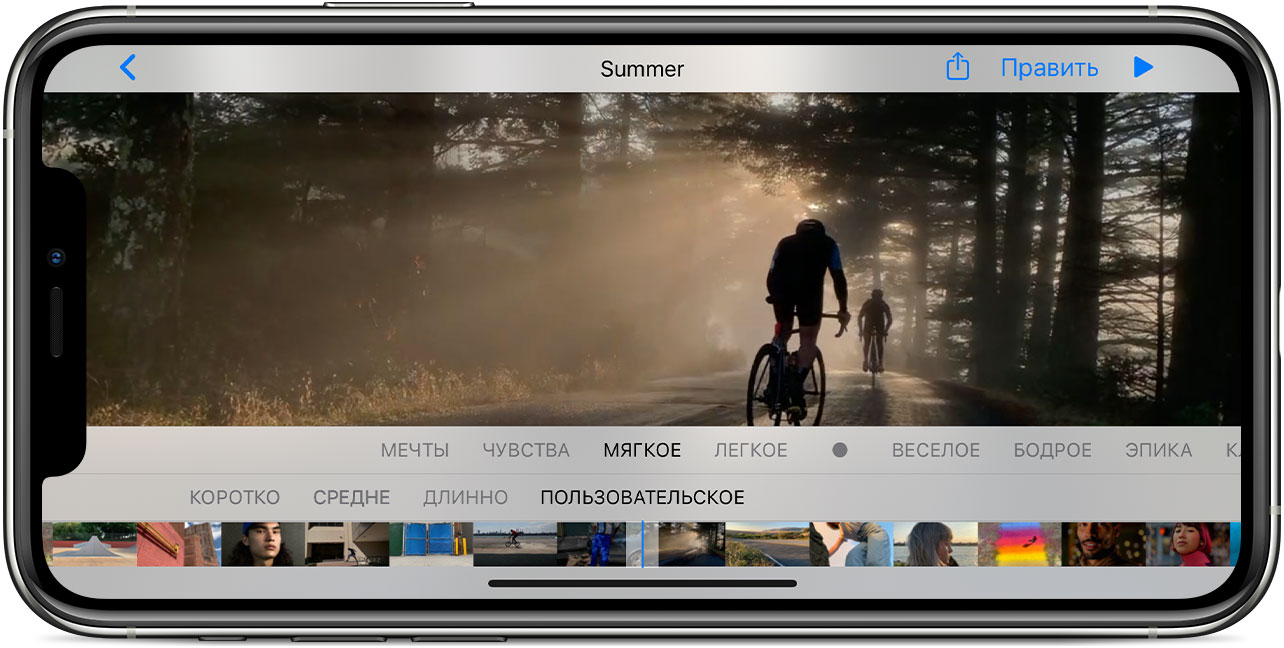
Программа «Фото» автоматически создает фильмы для каждой коллекции «Воспоминания» на устройствах iPhone, iPad и iPod touch. Чтобы воспроизвести фильм, нажмите на него. Затем, если необходимо отредактировать фильм, просто нажмите на экран во время воспроизведения. Вы можете отредактировать музыку, продолжительность и содержимое фильма.
Выбор настроения
Нажимайте различные значки настроения, например «Мечты», «Легкое» или «Эпика», соответствующие содержимому коллекции «На память». Музыка и стиль заголовка фильма будут соответствовать выбранному настроению.
Выбор продолжительности
В зависимости от числа фотографий в коллекции «На память» можно задать продолжительность фильма («Короткий», «Средний» или «Длинный»).
Настройка фильма
Чтобы еще больше индивидуализировать фильм «Воспоминания», например изменить название, обложку, продолжительность, фотографии и музыку в нем, нажмите «Править» или кнопку редактирования .
Использование звуковой дорожки
Выберите одну из специально отобранных звуковых дорожек, совпадающих по длине с фильмом «Воспоминания».
- Откройте фильм «Воспоминания».
- Нажмите фильм, чтобы просмотреть варианты настройки.
- Нажмите «Изменить».
- Нажмите кнопку «Музыка».
- Нажмите «Звуковые дорожки».
- Нажмите жанр, чтобы подобрать идеальное музыкальное сопровождение. Или выберите звуковые дорожки по настроению: нажмите «Фильтровать», затем нажмите «Настроение».
- Выберите звуковую дорожку, которую необходимо использовать.
- Нажмите кнопку «Назад» .
- Нажмите «Готово».
Использование музыки из медиатеки
В качестве музыкального сопровождения фильма «Воспоминания» можно также выбрать свою собственную музыку. Выполните приведенные выше шаги 1–4, однако на пятом шаге выберите «Моя музыка» вместо «Звуковых дорожек». Затем выберите из медиатеки Apple Music песню, которую хотите использовать.
Создание собственной коллекции «Воспоминания»
Программа «Фото» автоматически создает коллекции «Воспоминания», но лучше всех свои фотографии и связанные с ними истории знаете вы. Поэтому вы можете создать коллекцию «Воспоминания» из любого элемента вашей медиатеки («Момент», «Коллекция», «Год» или «Альбом»).
На компьютере Mac откройте «Альбом» и нажмите «Показать как воспоминание» в заголовке. Если вы находитесь на вкладке «Моменты» или «Коллекции», нажмите заголовок группы фотографий, чтобы открыть их как коллекцию «Воспоминания».
На iPhone, iPad или iPod touch нажмите заголовок «Момент», «Коллекция», «Год» или «Альбом». Нажмите кнопку дополнительной информации ( ) и выберите «Добавить в Воспоминания».
Сохранение избранных воспоминаний и предоставление к ним общего доступа
Хотите сохранить коллекцию «Воспоминания»? Нажмите кнопку дополнительной информации ( ), затем выберите «Добавить в Избранные воспоминания». На компьютере Mac этот вариант отображается в нижней части воспоминания. Чтобы просмотреть «Избранные воспоминания», перейдите на вкладку «Для Вас», нажмите «См. все» рядом с пунктом «Воспоминания» и выберите «Избранное». На компьютере Mac нажмите «Воспоминания» на боковой панели, затем перейдите на вкладку «Избранные воспоминания» в верхней части экрана программы «Фото». Если вы решите, что вам больше не требуется хранить коллекцию «Воспоминания», нажмите «Удалить из Избранных воспоминаний».
При добавлении коллекции «На память» в избранное, вы сохраняете ее и защищаете от изменения программой «Фото» при созданий новых коллекций «На память».
Вы также можете делиться своими незабываемыми впечатлениями с друзьями. На устройстве iPhone, iPad или iPod touch вы можете делиться фильмами «Воспоминания» так же, как любыми другими видео. Воспроизведите фильм «Воспоминания», затем нажмите его, чтобы отобразить параметры редактирования и общего доступа. Нажмите кнопку общего доступа ( ) и выберите вариант отправки фильма через программу «Сообщения» или «Почта» либо добавления в раздел «Общие альбомы» и на любимые веб-сайты социальных сетей. Чтобы поделиться фотографиями и видеозаписями из коллекции «Воспоминания» на компьютере Mac, нажмите кнопку общего доступа ( ).
).